Palautekeskus-sovelluksen avulla voit kertoa Microsoftille ongelmista, joita kohtaat käyttäessäsi Windows 11 tai Windows 10. Voit myös lähettää ehdotuksia, joiden avulla voimme parantaa Windowsin käyttökokemusta.
Ehdotuksen lähettäminen tai ongelmasta ilmoittaminen voi olla yhtä helppoa kuin oman palautteen löytäminen ja sen kannatus tai käyttökokemuksen lisääminen. Jos et kuitenkaan löydä omaa palautettasi, voit lisätä uutta palautetta. Voit myös liittää näyttökuvia tai tallentaa ongelman aiheuttaneen prosessin, jotta voimme nähdä, mitä koet.
Avaa Palautekeskus-sovellus tekemällä jokin seuraavista tai valitsemalla alla oleva Avaa palautekeskus -painike:
-
Valitse Aloitus , kirjoita palautekeskus hakupalkkiin ja valitse Palautekeskus-sovellus luettelosta. Tämä käynnistää Palautekeskus-sovelluksen aloitussivun.
-
Paina Windows-näppäintä + F.
Vihje: Jos kohtaat ongelman Windows-laitteessa, windows-näppäin + F ottaa näyttökuvan, avaa Palautekeskus-sovelluksen ja lataa näyttökuvan automaattisesti Palaute-välilehteen. Noudata näytön ohjeita ja kerro kohtaamasi ongelma.
Tutustu Palautekeskus-sovelluksen aloitussivuun
Kun avaat Palautekeskus-sovelluksen aloitusvalikosta, näet aloitussivun. Löydät sieltä seuraavat:
-
Hakupalkki, jossa on oletusarvoinen teksti Hae palautetta.
-
Ilmoita ongelmasta ja Ehdota ominaisuutta -painikkeet, jotka vievät sinut Palaute-välilehteen, josta näet, onko joku jo lähettänyt saman raportin, ja kannata sitä tai lähetä uusi raportti.
-
Palaute-välilehti sisältää Kaikki palautteet, Oma palaute ja Luonnokset:
-
Kaikki palaute – näyttää palautetta muilta asiakkailta.
-
Oma palaute – näyttää palautteen, jonka olet luonut tai osallistunut.
-
Luonnokset – näyttää palautteen, jonka olet aloittanut, mutta jota ei ole vielä suoritettu loppuun.
-
Huomautukset:
-
Jos et ole kirjautunut Sisään Microsoft-tiliisi, voit vain lisätä uutta palautetta. et voi hakea aiemmin annettua palautetta tai nähdä aiemmin lähettämäsi palautteen tilaa.
-
Jos haluat ilmoittaa ongelmasta, joka vaatii välittömämmän tai suoramman vastauksen, käytä Tukipyyntö-sovellusta tai siirry support.microsoft.com.
Aiemmin luodun palautteen etsiminen
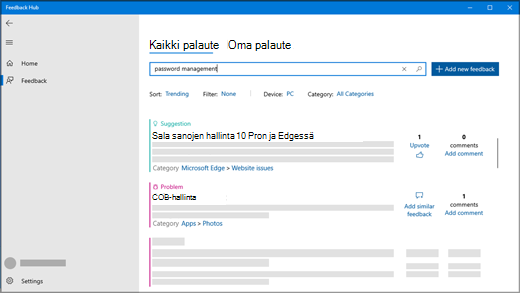
-
Valitse Aloitus , kirjoita palautekeskus hakupalkkiin ja valitse Palautekeskus-sovellus luettelosta.
Avaa Palautekeskus -
Jos et ole vielä kirjautunut Sisään Microsoft-tilillesi hyödyntääksesi Palautekeskus-sovelluksen kaikkia toimintoja. Jos et halua kirjautua sisään, voit silti antaa palautetta. Lisätietoja on artikkelissa Palautteen lisääminen .
-
Kirjoita ongelmasi tai ehdotuksesi Palautekeskus-sovelluksen aloitussivun yläreunan hakupalkkiin ja valitse hakukuvake hakupalkin oikeassa reunassa.
-
Etsi hakutuloksista palautetta, joka on samankaltainen kuin omasi. Mitä täsmällisempi hakukyselysi on, sitä suuremmalla todennäköisyydellä sinulle näytetään palautetta joka on kuten omasi.
-
Jos löydät samanlaisen Ehdotuksen kuin omasi, valitse Kannata.
-
Jos löydät samanlaisen ongelman kuin omasi, voit kannattaa tai valita Anna samanlaista palautetta ja lisätä oman käyttökokemuksesi noudattamalla näytön ohjeita vaiheesta 4 alkaen.
-
Jos et löydä palautetta tai hyvää vastinetta omallesi, valitse Anna uusi palaute -painike hakupalkin oikealla puolella ja lisää omasi!
-
Palautteen lisääminen
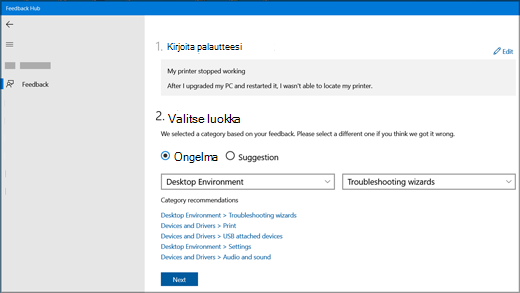
Seuraavassa on joitakin ohjeita hyvään palautteeseen
-
Tee nimestäsi ytimekäs ja kuvaava. Tämä auttaa muita löytämään palautteesi ja kannattaa sitä.
-
Lähetä yksi ajatus palautetta kohden.
-
Tiedot laitteestasi, käyttöjärjestelmästäsi ja sovelluksistasi sisällytetään automaattisesti jokaiseen ilmoitettuun palautteeseen.
Vaihe 1. Anna palautteesi
-
Anna Yhteenveto palautteestasi -ruudussa tiivis ja kuvaava otsikko ongelmalle tai ehdotukselle.
-
Kerro tarkemmin (valinnainen) -ruudussa voit antaa meille tarkempia tietoja, kuten sen, miten kohtasit ongelman.
-
Valitse Seuraava.
Vaihe 2. Luokan valitseminen
-
Valitse Valitse luokka -kohdassa, onko kyseessä ongelma vai ehdotus.
-
Tarkista, että luokka- ja aliluokkakentät vastaavat ongelmaasi oikein. Luokat ja alaluokat lisätään automaattisesti otsikon perusteella, mutta voit muuttaa niitä tarvittaessa.
Huomautus: Jos esimerkiksi tulostin lakkasi toimimasta, valitse Laitteet ja ohjaimet ja sitten Tulosta aliluokkana.
-
Valitse Seuraava.
Vaihe 3. Vastaavan palautteen etsiminen
-
Kohdassa Etsi samankaltainen palaute:
-
Jos näet samankaltaista palautetta kuin omasi, valitse se ja valitse sitten Linkitä kohteeseen, Tee uusi virhe tai Salli palautteen triage. Jos et ole varma, mikä niistä valitaan, valitse Salli palautteen triage.
-
Jos mikään ei täsmää, valitse Uusi palaute -kohdasta Tee uusi virhe.
-
-
Valitse Seuraava.
Vaihe 4. Lisätietojen lisääminen
Jos palautteesi on ehdotus, siirryt suoraan kohtaan Liitteet (valinnainen).
Jos palautteesi on ongelma:
-
Valitse Lisää lisätietoja -kohdassa Pidä tätä esto-ongelmana, jos ongelma on mielestäsi kiireellisempi.
-
Valitse sitten Mikä seuraavista kuvaa ongelmaa parhaiten?-kohdassa kohde, joka parhaiten kuvaa ongelmaa.
Huomautus: Aiemmin valitsemasi luokan ja aliluokan mukaan voi olla muitakin kysymyksiä.
Liitteet (valinnainen)
Liitteet (valinnainen) -kohdassa voit valita seuraavista vaihtoehdoista: Liitä näyttökuva, Liitä tiedosto ja/tai Luo ongelma uudelleen tai Tallenna ehdotukseni.
Luo ongelma uudelleen
Voit luoda ongelman uudelleen näyttökuvan avulla seuraavasti:
-
Valitse Luo ongelma uudelleen , jos haluat tallentaa kohtaamasi ongelman, jotta näemme, mitä tapahtui.
-
Valitse Sisällytä tiedot -kohdan vierestä lähetettävät tietotyypit ja valitse Sisällytä näyttökuvat kustakin vaiheesta , jos haluat lähettää näyttökuvia. Valitse sitten Aloita tallennus.
-
Suorita ongelmaan johtaneet vaiheet.
-
Kun olet suorittanut vaiheet, valitse Lopeta tallennus.
Tallenna ehdotukseni
Ehdotuksen tallentaminen näyttökuvan avulla:
-
Valitse Tallenna ehdotukseni ja valitse sitten Aloita tallennus.
-
Suorita ehdotukseesi liittyvät vaiheet.
-
Kun olet suorittanut vaiheet, valitse Lopeta tallennus.
Huomautukset:
-
Voit sulkea palautekeskuksen tarvittaessa, ja tallennus jatkuu.
-
Vaikka tallennus on valinnainen, se on hyvä tapa auttaa Microsoftia selvittämään ongelman syy tai visualisoimaan ehdotus.
-
Näyttökuvan liittäminen
Voit lähettää näyttökuvan ongelman tai ehdotuksen näyttämiseksi seuraavasti:
-
Siirry kohtaan, jossa ongelma tai ehdotus näkyy näytössä, ja ota sitten näyttökuva painamalla Windows-näppäintä ja PrtScn-näppäintä (print screen).
-
Valitse Liitä näyttökuva > Valitse näyttökuva, siirry Kuvat > Näyttökuvat-kansioon, valitse lähetettävät näyttökuvat ja valitse sitten Avaa.
Vihje: Windows-näppäin + F -näppäinyhdistelmän painaminen ottaa näyttökuvan, avaa Palautekeskus-sovelluksen ja lataa näyttökuvan automaattisesti Palaute-välilehteen. Noudata näytön ohjeita ja kerro kohtaamasi ongelma.
Tiedoston liittäminen
Ongelmaan tai ehdotukseen liittyvän liitteen lähettäminen:
-
Valitse Liitä tiedosto, valitse liitettävä tiedosto ja valitse sitten Avaa.
Lähetä ongelma tai ehdotus
-
Valitse Tallenna paikallinen kopio diagnostiikasta ja liitteistä, jotka on luotu palautetta antaessasi , jos haluat kopion omaa käyttöä varten.
-
Telemetria-asetusten perusteella saatat nähdä valintaruudun, jossa sanotaan, että hyväksyn liitetiedostojen ja diagnostiikan lähettämisen Microsoftille palautteen lisäksi. Jos näin on, tarkista se.
-
Valitse Lähetä.
Tee enemmän Windows Insider -käyttäjänä
Palautekeskuksesta tulee entistä tehokkaampi, kun kuulut Windows Insider -ohjelmaan, jossa voit testata tulevia Windowsin ominaisuuksia, saada vihjeitä maailmanlaajuiselta Insider-yhteisöltä ja paljon muuta!
Windows Insider -käyttäjänä voit käyttää Palautekeskus-sovellusta
-
Lue Ilmoitukset Windows Insider - koontiversioista ja edistymisestä tulevissa Windows-versioissa.
-
Osallistu pyrkimyksiin , joiden tarkoituksena on testata uusia Windowsin ominaisuuksia.
-
Vapauta saavutukset palautteen antamisen ja tehtävien suorittamisen perusteella.
Lisätietoja Windows Insider -ohjelmasta ja liittymisestä on Windows Insider -sivustossa.











